
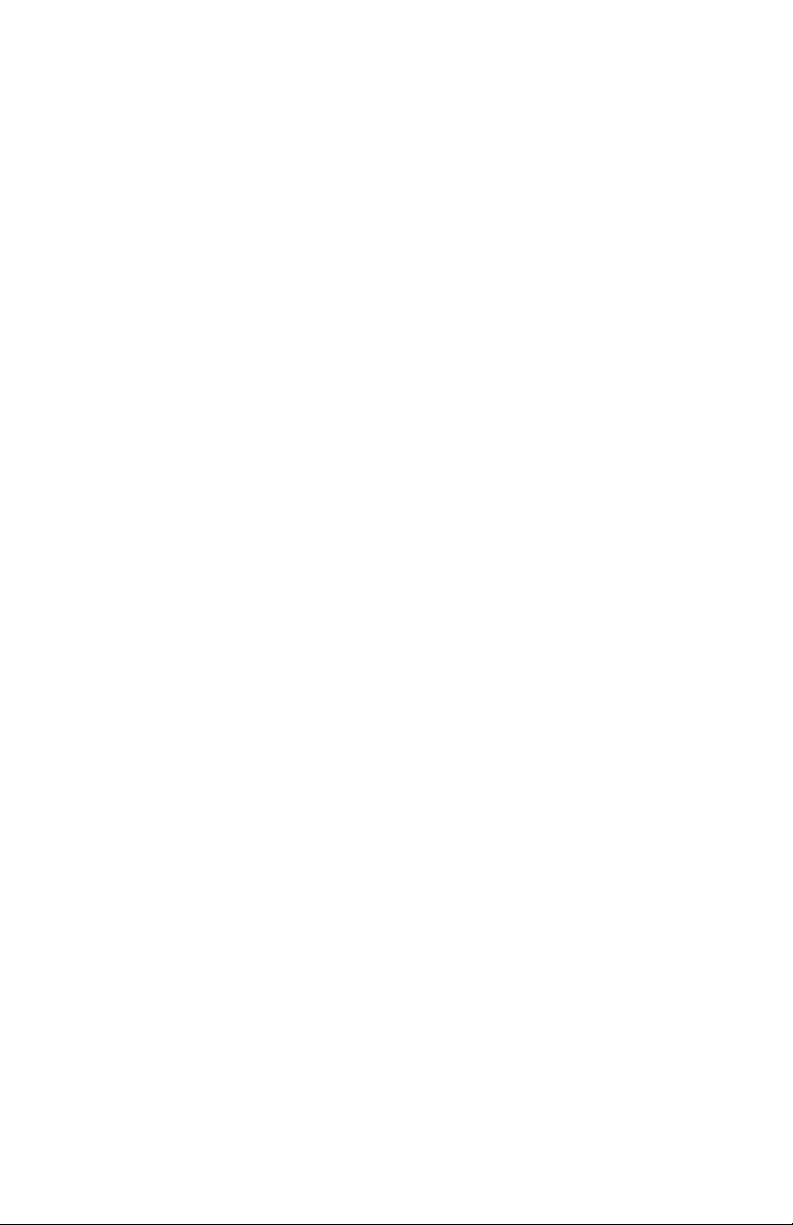
よ よよう ううこ ここそ そ
そ
新しいThinkPad
®
X1Carbonへようこそ。このガイドを読んで、新しいコンピューター
を最大限に活用してください。それではお読みください!
第 第第1 11版 版版(2014 (2014
© ©©Copyright Copyright
(2014
Copyright
Lenovo
Lenovo Lenovo
年 年年1 11月 月月) )
)
2014.
2014. 2014.
制限付き権利に関する通知:データまたはソフトウェアが米国一般調達局(GSA:
GeneralServicesAdministration)契約に準じて提供される場合、使用、複製、または
開示は契約番号GS-35F-05925に規定された制限に従うものとします。
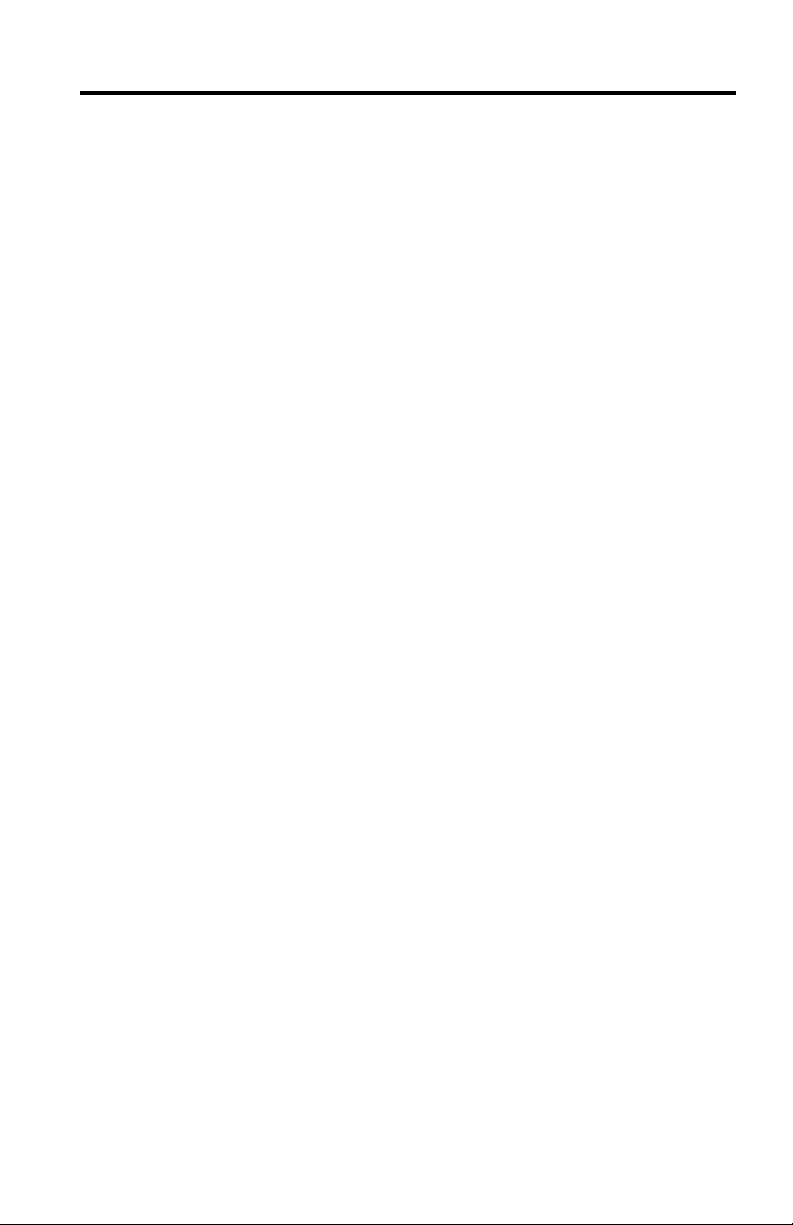
目
次
目 目
次 次
第 第第1 11章 章章. ..Adaptive Adaptive
AdaptiveKeysのモード...................2
AdaptiveKeysの説明....................3
AdaptiveKeyboardの設定..................7
第 第第2 22章 章章. ..カ カカメ メメラ ララの ののジ ジジェ ェェス ススチ チチャ ャャー ー
第 第第3 33章 章章. ..音 音音声 声声認 認認識 識
第 第第4 44章 章章. ..ヘ ヘヘル ルルプ ププお おおよ よよび びびト トトレ レレー ーーニ ニニン ンング グ
商標........................14
Adaptive
Keys
Keys Keys
. ... ... ... ... ... ... ... ... ... ... ... ... ... ... ... ... ... ... ..1 1
ー
. ... ... ... ... ... ... ... ... ... ... ... ... ... ... ... ..9 9
識
. ... ... ... ... ... ... ... ... ... ... ... ... ... ... ... ... ... ... ... .
グ
. ... ... ... ... ... ... ... ... ... ... ... ... .
.
.
1
9
11
11 11
13
13 13
©CopyrightLenovo2014i i
i
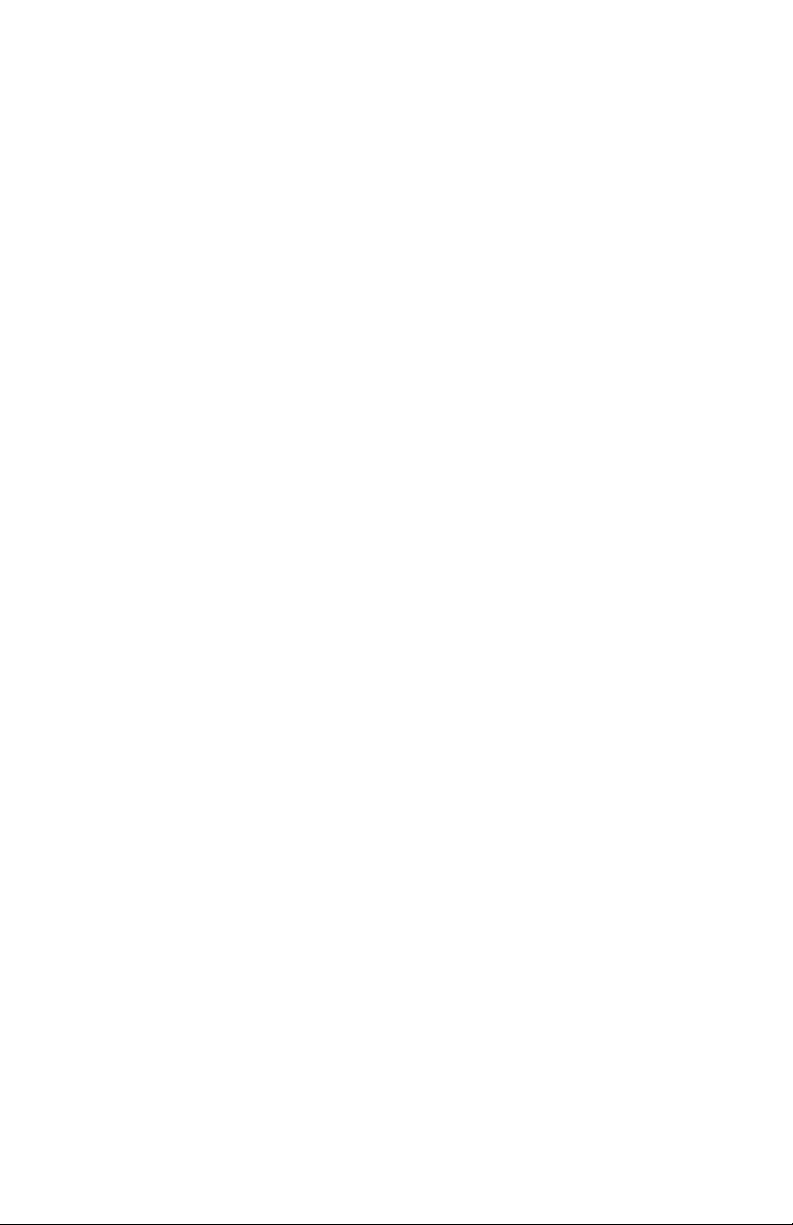
ii
ii ii
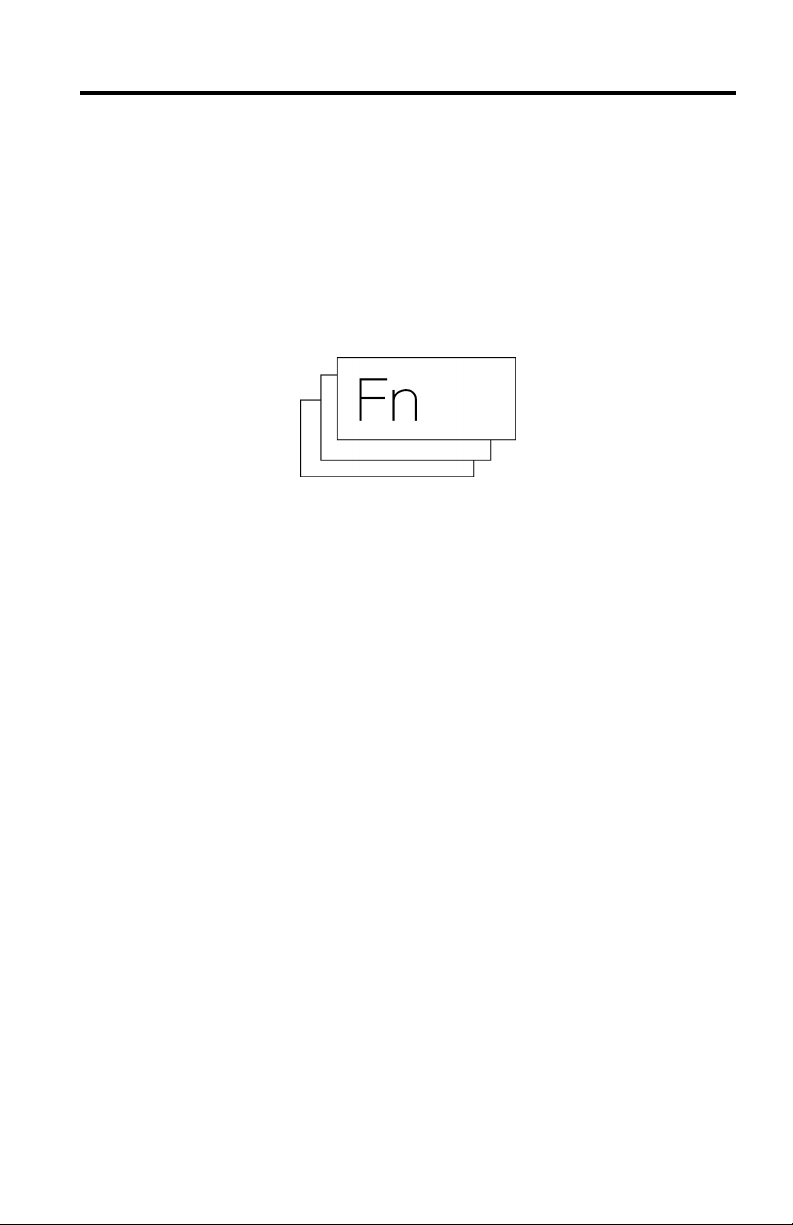
第
章
第 第
AdaptiveKeysは、コンピューターの操作を簡単にする効率的な新機能です。使用中の
アプリケーションに応じて、必要とするAdaptiveKeysがAdaptiveKeyboardの上部に
一列で表示されます。
Adaptive
1 11章 章
Adaptive Adaptive
Keys
Keys Keys
一部のAdaptiveKeysには、状況インジケーターが装備されています。このAdaptive
Keysには、特定の機能がオンになっている場合は緑色のドット、機能がオフになって
いる場合は赤色のドットが表示されます。
©CopyrightLenovo20141 1
1
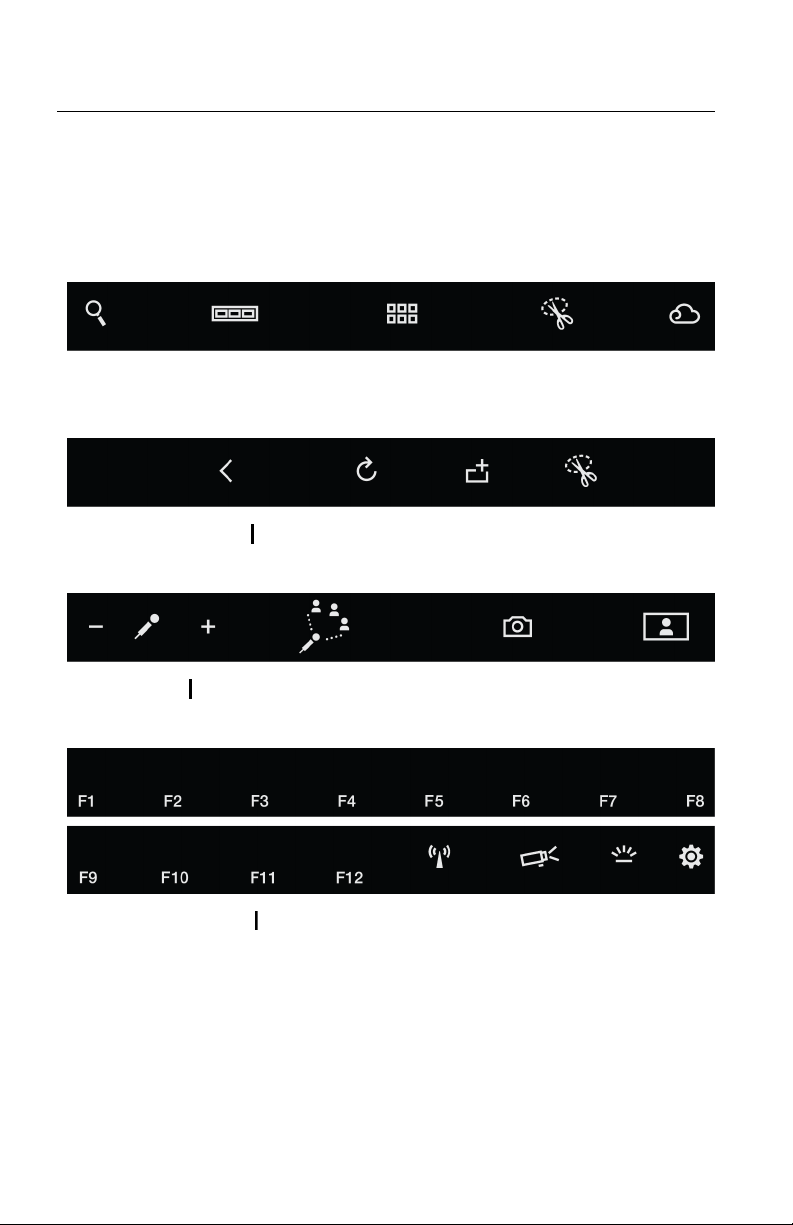
Adaptive
Adaptive Adaptive
AdaptiveKeysは、現在アクティブなアプリケーションに応じて、AdaptiveKeys
モードと呼ばれる4つのグループのいずれかで自動的に表示されます。また、
Fnキーをタップすることで、現在のAdaptiveKeysモードをオーバーライドし
て別のAdaptiveKeysモードを選択することもできます。次の図は、4つの
AdaptiveKeysモードを示しています。
Keys
の
モ
ー
Keys Keys
の の
ド
モ モ
ー ー
ド ド
ホ ホホー ーーム ムム・ ・・モ モモー ーード ド
Web
Web Web
ブ ブブラ ララウ ウウザ ザザー ーー・ ・・モ モモー ーード ド
Web
Web Web
会 会会議 議議モ モモー ーード ド
フ フファ ァァン ンンク ククシ シショ ョョン ンン・ ・・モ モモー ーード ド
ド
ド
Skype、ooVoo、Webex、Lync
ド
InternetExplorer
ド
従来のファンクション・キー
®
9/10、Chrome™、Firefox、Safari、および360
®
など
2
2 2

Adaptive
Adaptive Adaptive
ー
Fn FnFnキ キキー ー
ボ ボボリ リリュ ュュー ーーム ムムを をを下 下下げ げげる る
Keys
の
説
Keys Keys
明
の の
説 説
明 明
タ タタッ ッップ ププ: ::使用できるAdaptiveKeysモードを順番に切り替えてい
きます。
タ タタッ ッップ ププし しした たたま ままま まま: ::クイック・アクセス・モードを開始します。
これにより、現在アクティブなAdaptiveKeysモードはオー
バーライドされます。AdaptiveKeyboardの設定アプリケー
ションを使用して、オーバーライドとして使用するモードを
定義できます。詳しくは、7ページの『AdaptiveKeyboardの
設定』を参照してください。
また、AdaptiveKeyboardには、表示されていないFnキーの
組み合わせが7個あります。
•Fn+4:スリープ
•Fn+B:Break
•Fn+I:Insert
•Fn+K:ScrLk
•Fn+P:Pause
•Fn+S:SysRq
•Fn+T:PrtScr
る
タ タタッ ッップ ププ: ::スピーカーのボリュームを下げます。
ボ ボボリ リリュ ュュー ーーム ムムの のの消 消消音 音
ボ ボボリ リリュ ュュー ーーム ムムを をを上 上上げ げげる る
明 明明る るるさ ささ調 調調節 節節- -
明 明明る るるさ さ
-
さ
音
タ タタッ ッップ ププ: ::スピーカーの消音/消音解除を切り替えます。
る
タ タタッ ッップ ププ: ::スピーカーのボリュームを上げます。
タ タタッ ッップ ププ: ::ディスプレイの輝度を1段階ずつ下げます。
タ タタッ ッップ ププ: ::2秒以内にディスプレイの輝度を最低レベルに下げ
ます。
第1章.AdaptiveKeys3 3
3

明 明明る るるさ ささ調 調調節 節節+ +
索
検 検検索 索
+
タ タタッ ッップ ププ: ::ディスプレイの輝度を1段階ずつ上げます。
タ タタッ ッップ ププ: ::『検 検検索 索索』チャームを起動します。
開 開開い いいて ててい いいる るるア アアプ ププリ リリケ ケケー ー
シ シショ ョョン ンンを をを表 表表示 示
す すすべ べべて てての ののア アアプ ププリ リリを をを表 表
示 示示す すする る
ス ススニ ニニッ ッッピ ピピン ンング ググ・ ・・ツ ツツー ーール ル
ク ククラ ララウ ウウド ド
音 音音声 声声認 認認識 識
カ カカメ メメラ ララの ののジ ジジェ ェェス ススチ チチャ ャャー ー
示
る
ド
識
ー
タ タタッ ッップ ププ: ::現在使用中のすべてのアプリケーションが表示さ
れます。
表
タ タタッ ッップ ププ: ::インストール済みのすべてのアプリケーションが表
示されます。
ル
タ タタッ ッップ ププ: ::Windows
タ タタッ ッップ ププ: ::クラウド設定で定義された、事前に定義されたクラウ
ド・アプリケーションを起動します。
タ タタッ ッップ ププし しした たたま ままま まま: ::クラウド設定を起動します。
タ タタッ ッップ ププ: ::音声認識機能が有効または無効になります。
タ タタッ ッップ ププし しした たたま ままま まま: ::音声認識設定を起動します。
注 注注: ::音声認識アプリケーションは、特定の言語、方言、およ
び地域のみをサポートしています。ご使用のオペレーティン
グ・システムの言語または地域がサポートされていない場合
は、ご使用のコンピューターで音声認識アプリケーションを
使用できません。『音声認識』アイコンをタップすると、ご
使用の言語がサポートされていないことを示すメッセージ
が表示されます。
ー
タ タタッ ッップ ププ: ::カメラのジェスチャー機能が有効または無効になりま
す。
タ タタッ ッップ ププし しした たたま ままま まま: ::カメラのジェスチャー設定を起動します。
®
スニッピング・ツールを起動します。
4
4 4

定
設 設設定 定
タ タタッ ッップ ププ: ::『AdaptiveKeyboardの設定』ウィンドウが表示され
ます。
キ キキー ーーボ ボボー ーード ドドの のの輝 輝輝度 度
表 表表示 示示モ モモー ーード ド
ワ ワワイ イイヤ ヤヤレ レレス ススの ののオ オオン ンン/ //オ オ
フ
フ フ
タ タタブ ブブの のの追 追追加 加
ブ ブブラ ララウ ウウザ ザザー ーーの のの更 更更新 新
ブ ブブラ ララウ ウウザ ザザー ーーの のの戻 戻戻る る
ド
加
度
タ タタッ ッップ ププ: ::キーボードの輝度を通常、明るい、消灯の順に切
り替えます。
タ タタッ ッップ ププ: ::プレゼンテーション・モード・メニューを起動し
ます。
オ
タ タタッ ッップ ププ: ::ワイヤレス機能を使用可能または使用不可能にし
ます。
タ タタッ ッップ ププ: ::Webブラウザー・ウィンドウに新しいタブを追加
します。
新
タ タタッ ッップ ププ: ::Webブラウザーの現在のページを最新の情報に更新
します。
る
タ タタッ ッップ ププ: ::Webブラウザーで1ページ戻ります。
マ ママイ イイク ククロ ロロホ ホホン ンン入 入入力 力力の の
ボ ボボリ リリュ ュュー ーーム ムムを をを下 下下げ げげる る
マ ママイ イイク ククロ ロロホ ホホン ンンの のの消 消消音 音
の
る
タ タタッ ッップ ププ: ::マイクロホン入力のボリュームを下げます。
音
タ タタッ ッップ ププ: ::マイクロホン入力の消音/消音解除を切り替えます。
第1章.AdaptiveKeys5 5
5

マ ママイ イイク ククロ ロロホ ホホン ンン入 入入力 力力の の
ボ ボボリ リリュ ュュー ーーム ムムを をを上 上上げ げげる る
の
る
タ タタッ ッップ ププ: ::マイクロホン入力のボリュームを上げます。
ノ ノノイ イイズ ズズの のの解 解解除 除
カ カカメ メメラ ララの ののオ オオン ンン/ //オ オオフ フ
カ カカメ メメラ ララ・ ・・モ モモー ーード ド
画 画画面 面面回 回回転 転
除
転
タ タタッ ッップ ププ: ::マイクロホンのノイズの解除感度を変更します。
フ
タ タタッ ッップ ププ: ::カメラをオンまたはオフにします。
ド
タ タタッ ッップ ププ: ::カメラ・モード(通常モード、顔の追跡モード、デ
スクトップ共有モードなど)を変更するか、カメラ設定を
起動します。
タ タタッ ッップ ププ: ::画面を時計回りに回転させます。アイコンをタップす
るたびに、コンピューター画面が90度回転します。
コンピューターをレイフラット位置まで開くと、特殊な
AdaptiveKeysのセットが表示されます。
このAdaptiveKeysセットは、ユニークな『回転』アイコンを
特徴とします。これを使用すると、向かい側にいるユーザー
または左右90度の位置にいるユーザーから見てコンピュー
ター画面が正面を向くように回転させることができます。
6
6 6

Adaptive
Adaptive Adaptive
AdaptiveKeyboardの設定アプリケーションでは、次のことができます。
Keyboard
Keyboard Keyboard
の
設
定
の の
設 設
定 定
基 基基本 本本設 設設定 定定: :
•FnキーをタップしたときにAdaptiveKeysモードが表示される順序を変
•AdaptiveKeysモードの自動変更機能を有効または無効にします。
•AdaptiveKeysのヘルプ・システムを表示します。
拡 拡拡張 張張設 設設定 定定: :
•AdaptiveKeysモードをクイック・アクセス・モードとして使用できるよう
•Fnキーをタップしたときに表示されるAdaptiveKeys切り替え順序からWeb
•『クラウド』アイコンをタップしたときに起動するアプリケーションを選
AdaptiveKeyboardの設定アプリケーションを起動するには、次のようにします。
Microsoft
Microsoft Microsoft
•AdaptiveKeysファンクション・モードから『設定』アイコンをタップしま
•『コントロールパネル』に進み、『 『『ハ ハハー ーード ドドウ ウウェ ェェア アアと ととサ ササウ ウウン ンンド ドド』 』』➙ ➙➙『 『『Adaptive Adaptive
Microsoft
Microsoft Microsoft
•AdaptiveKeysファンクション・モードから『設定』アイコンをタップしま
•『コントロールパネル』に進み、『 『『ハ ハハー ーード ドドウ ウウェ ェェア アアと ととサ ササウ ウウン ンンド ドド』 』』➙ ➙➙『 『『Adaptive Adaptive
•スタート画面に移動し、Lenovo
:
更します。
:
に設定します。
ブラウザー・モードとWeb会議モードを削除します。
択します。
®
® ®
Windows
Windows Windows
す。
Keyboard
Keyboard Keyboard
す。
Keyboard
Keyboard Keyboard
次に、『Adaptive Adaptive
』 』』の順にクリックします。
Windows
Windows Windows
』 』』の順にクリックします。
7:
7: 7:
8.1:
8.1: 8.1:
®
Settingsアプリケーションを起動します。
Adaptive
Keyboard
Keyboard Keyboard
』をクリックします。
Adaptive
Adaptive
AdaptiveKeysの使用について詳しくは、『AdaptiveKeyboardの設定』ウィンドウ
右上にある『ヘ ヘヘル ルルプ ププ』をクリックして、ヘルプ・システムを参照してください。
第1章.AdaptiveKeys7 7
7

8
8 8

第
章
カ
メ
ラ
の
ジ
ェ
ス
チ
ャ
第 第
2 22章 章
カ カ
メ メ
ラ ラ
の の
ジ ジ
ェ ェ
ス ス
一部のタスクは、キーボードまたはマウスではなくカメラのジェスチャーを使用して
実行できます。キーボード上の『カメラのジェスチャー』アイコンをタップして、カメ
ラ機能を有効または無効にします。カメラのジェスチャー機能を有効にすると、『カメ
ラのジェスチャー』アイコンに緑色のドットが表示されます。
ー
チ チ
ャ ャ
ー ー
カメラのジェスチャーのクイック・リファレンス一覧については、コンピューターに
付属の『
システムも参照してください。13ページの第4章『ヘルプおよびトレーニング』
を参照してください。
©CopyrightLenovo20149 9
セ ッ ト ア ッ プ ・ ガ イ ド
』を参照してください。詳細については、ヘルプ・
9

10
10 10

第
章
音
声
認
第 第
3 33章 章
音 音
音声認識機能を使用すると、キーボード入力を使用する代わりに、音声を通じてコ
ンピューターにコマンドを与えたりテキストをコンピューターに書き取ることがで
きます。音声認識機能を有効にすると、『音声認識』アイコンに緑色のドットが表
示されます。
識
声 声
認 認
識 識
よく使われる音声コマンドの一覧については、コンピューターに付属の『
プ ・ ガ イ ド
さい13ページの第4章『ヘルプおよびトレーニング』を参照してください。
注 注注: ::音声認識アプリケーションは、特定の言語、方言、および地域のみをサポートし
ています。ご使用のオペレーティング・システムの言語または地域がサポートされてい
ない場合は、ご使用のコンピューターで音声認識アプリケーションを使用できませ
ん。『音声認識』アイコンをタップすると、ご使用の言語がサポートされていないこ
とを示すメッセージが表示されます。
©CopyrightLenovo201411 11
』を参照してください。詳細については、ヘルプ・システムも参照してくだ
セ ッ ト ア ッ
11

12
12 12

第
章
ヘ
ル
プ
お
よ
び
ト
レ
ー
ニ
ン
第 第
4 44章 章
ヘ ヘ
ル ル
プ プ
お お
よ よ
び び
ト ト
レ レ
ー ー
AdaptiveKeysに慣れていただくため、動画を盛り込んだヘルプ・システムをご用意し
ています。ヘルプ・システムにアクセスするには、『設定』アイコンをタップして
『AdaptiveKeyboardの設定』ウィンドウを開き、右上にある『ヘ ヘヘル ルルプ ププ』をクリック
します。
グ
ニ ニ
ン ン
グ グ
音声認識機能について詳しくは、『音 音音声 声声認 認認識 識識』設定が表示されるまで、『音声認識』
アイコンをタップしたままにします。次に、『 『『Dragon Dragon
リックします。このヘルプ・システムは、音声認識アプリケーションがご使用の言語、
方言、および地域をサポートしている場合にのみ提供されます。
カメラのジェスチャー機能について詳しくは、『カ カカメ メメラ ララの ののジ ジジェ ェェス ススチ チチャ ャャー ーー』設定が表示
されるまで、『カメラのジェスチャー』アイコンを押し続けます。次に、『 『『eyeSight eyeSight
➙ ➙➙『 『『ヘ ヘヘル ルルプ ププ』 』』をクリックします。
ご使用のコンピューターの機能について詳しくは、コンピューターの『
ガ イ ド
』を参照してください。『
うにします。
Windows
•Windows Windows
ヘルプとサポート』が開きます。『Lenovo Lenovo
します。
Windows
•Windows Windows
が開きます。『Lenovo Lenovo
©CopyrightLenovo201413 13
7: 7:7:『 『『ス ススタ タター ーート トト』 』』➙ ➙➙『 『『ヘ ヘヘル ルルプ ププと ととサ ササポ ポポー ーート トト』 』』をクリックします。『Windows
8.1:
8.1: 8.1:
Windowsキー
Lenovo
ユ ー ザ ー ・ ガ イ ド
+F1キーを押します。『Windowsヘルプとサポート』
User
Guide
User User
Guide Guide
』をクリックします。
Dragon
Assistant
Assistant Assistant
』 』』➙ ➙➙『 『『ヘ ヘヘル ルルプ ププ』 』』をク
eyeSight
』にアクセスするには、次のよ
Lenovo
User
Guide
User User
Guide Guide
』をクリックまたはタップ
ユ ー ザ ー ・
』
』 』
13

14
14 14

商
標
商 商
標 標
LenovoおよびThinkPadは、LenovoCorporationの米国およびその他の国にお
ける商標です。
Microsoft、Windows、およびInternetExplorerは、Microsoftグループの商標です。
ChromeはGoogleInc.の商標です。
Safariは、AppleInc.の米国およびその他の国における登録商標です。
他の会社名、製品名およびサービス名等はそれぞれ各社の商標です。

部品番号:SP40A26036
PrintedinChina
(1P)P/N:SP40A26036
*1PSP40A26036*
